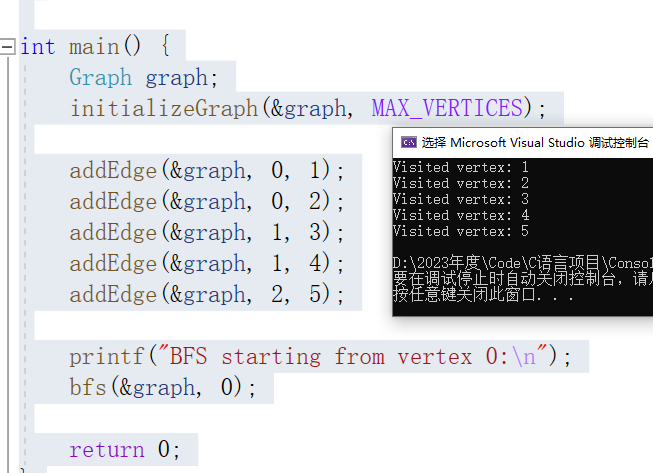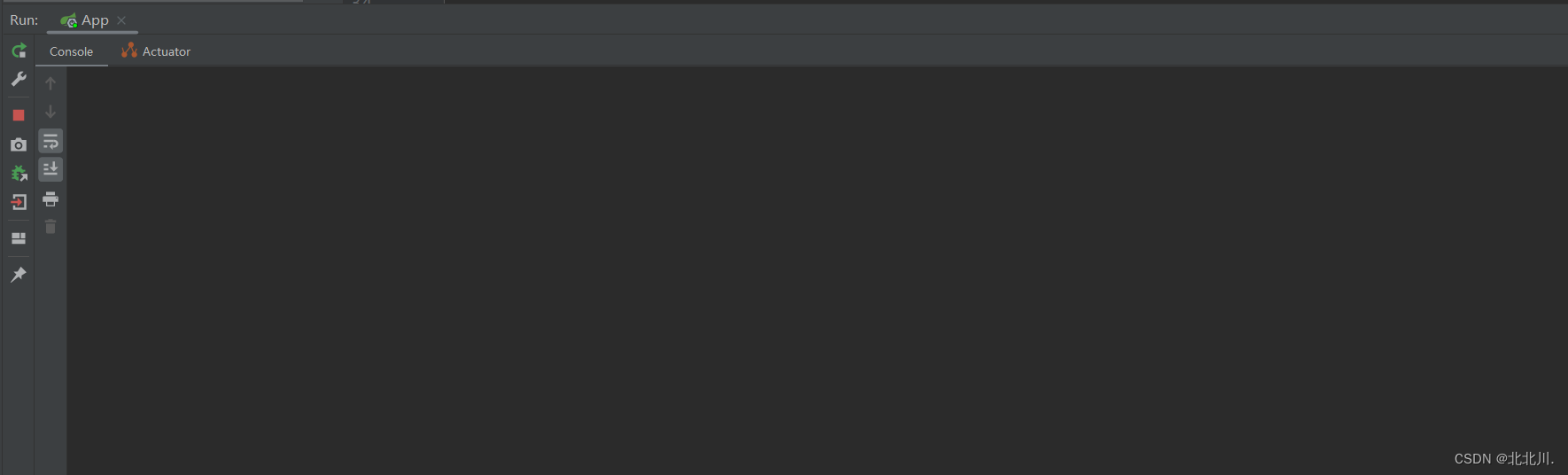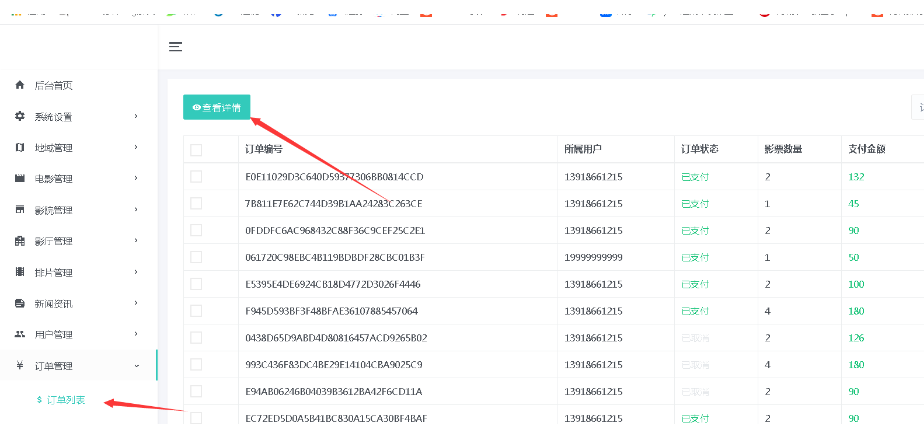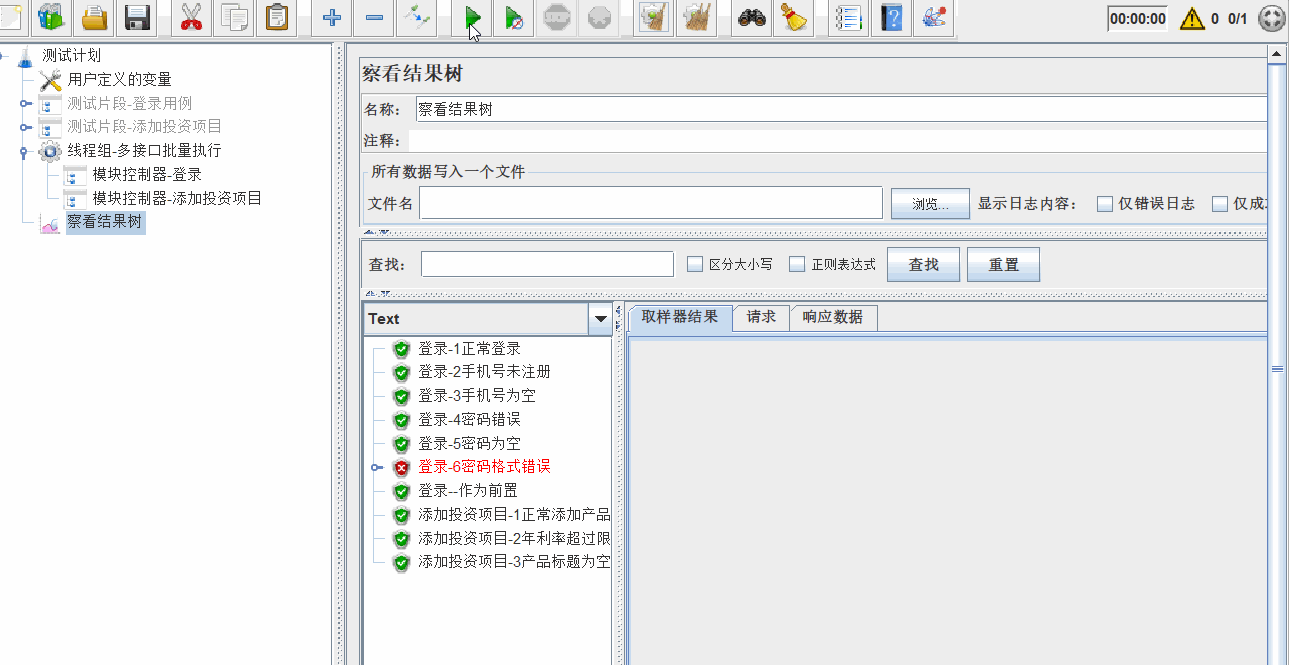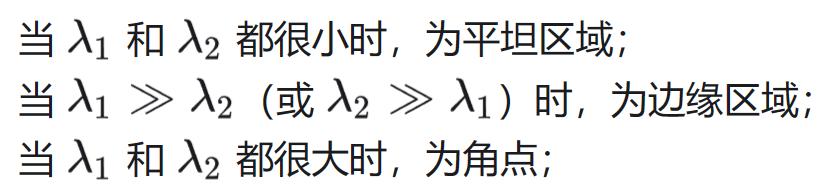经常在配置linux各种环境的时候,遇到对bashrc的配置。当时也只是机械地跟着教程,一步步输入指令;遇到的次数多了,想知道.bashrc究竟是何方神圣。于是整理了下其主要功能以及使用方法。
一、什么是.bashrc
.bashrc,属于一种系统隐藏文件,常常可见于 macOS 或者主流的 Linux 发行版。如果你运行一个基于 Unix 或者类 Unix 的操作系统,bash 很有可能是其默认终端,那么.bashrc就是这个终端里面指令运行的配置脚本。
二、编辑.bashrc
配置内容中,最常见的就是配置别名、配置环境变量(包括系统变量和用户变量)、配置路径等等。当我们要配置.bashrc时,可以通过 nano 或者 vi / vim指令对.bashrc进行编辑,如下:
nano ~/.bashrc
vim ~/.bashrc
vi ~/.bashrc注意编辑bashrc要遵守bash脚本的编辑格式,可以参考下面的编辑指南
An Introduction to Useful Bash Aliases and Functions | DigitalOcean
对bashrc做出任何的修改,都将会在下一次启动终端时候生效。如果希望立即生效,可以执行source指令:
source ~/.bashrc三、.bashrc常用配置内容
经常我们用 # 注释文本,来做出配置内容的分隔
1、配置别名,定制指令
当我们想把一些常用的指令以及相关指令参数,定制为更加精简的指令,就可以用 alias作为别名设置。例如:
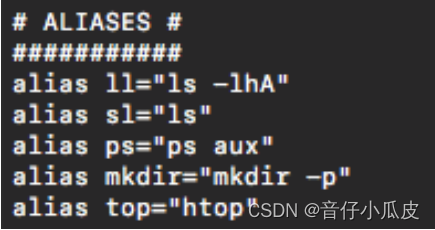
左边输入你想设置的别名,右边引号里是要执行的命令。
2、配置函数,定制指令过程
除了缩短命令名,你也可以用 bash 函数组合多个命令到一个操作。这些命令可以很复杂,但是它们大多遵循这种语法:
function_name () {command_1command_2
}虽然是函数的定义方法,但是还是遵守bash命令的调用形式,无需带括号。
下面的命令组合了 mkdir 和 cd 命令。输入 md folder_name 可以在你的工作目录创建一个名为“folder_name”的目录并立刻导航进入。函数中的 $1 代表第一个参数,就是你在函数名后紧跟着输入的文本
md () {mkdir -p $1cd $1
}3、环境变量的设置
Linux中主要可以通过两个方式读取PATH环境变量:
- echo $PATH
- $PATH直接调取当前PATH的值
在bashrc中,我们用export导出环境变量的配置,例如:
export DEMOPATH="/xxx/xxx/xx1x/"如果为同一个变量配置多个路径,可以通过冒号分割:
export DEMOPATH="/xxx/xxx/xx1x/":"/xxx/xxx/xx2x/"但是太多冒号很麻烦,可以直接调用$PATH来实现增量式的添加,例如:
【在后添加新的路径】
export DEMOPATH="/xxx/xxx/xx1x/"
export DEMOPATH="$DEMOPATH:/xxx/xxx/xx2x/"【在前添加新的路径】
export DEMOPATH="/xxx/xxx/xx1x/"
export DEMOPATH="/xxx/xxx/xx2x/:$DEMOPATH"*双引号在此可加可不加,相当于配变量,没啥区别,但是不要用单引号,会报错!!!